|
|
| 【FTPクライアント FFFTP】操作方法 |
|
| 【内 容】 |
|
|
|
| 【操作方法】 |
★起動
デスクトップのアイコンをダブルクリックして FFFTP を起動します。 |
 |
【画面説明】
【ローカル】: パソコンの内容が表示されます
【ホスト】: ホストの内容が表示されます
[接続]: ホスト一覧を表示します
[切断]: ホストとの接続を切断します
[アップロード]: パソコンからホストへコピーします
[ダウンロード]: ホストからパソコンへコピーします
[削除]: 選択した内容を削除します |
 |
|
★接続
[接続]ボタンを押して「ホスト一覧」を表示します。
接続するホストを選択して、[接続(S)]ボタンを押し接続します。 |
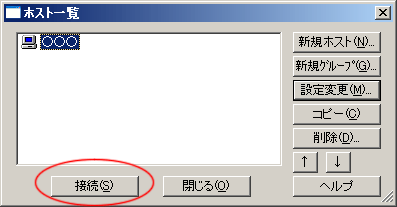 |
|
| パスワードを設定していな場合、「パスワード/パスフレーズ」ウインドウが表示されるのでパスワード等を入力して接続します。 |
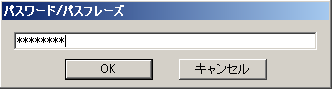 |
|
★アップロード
ローカル側でファイルやフォルダを選択して、[アップロード]ボタンを押します。
ローカルからホストへドラッグしてもアップロードされます。
※となりの[ミラーリングアップロード]ボタンは、パソコンの内容とホストの内容を同期(ホストの内容を削除)しますので、アップロードのみの場合は使用しないで下さい。 |
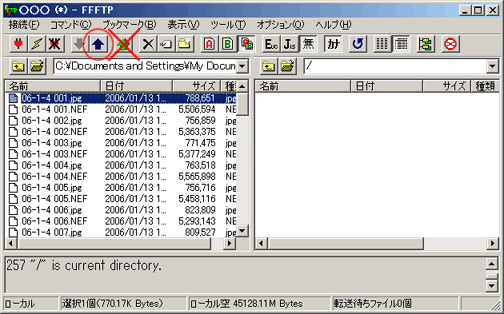 |
|
★ダウンロード
ホスト側でファイルやフォルダを選択して、[ダウンロード]ボタンを押します。
ホストからローカルへドラッグしてもダウンロードされます。 |
 |
|
★フォルダ作成
フォルダを作成する側のウインドウを選択(クリック)します。
[フォルダ作成]ボタンを押して、「フォルダ作成」ウインドウを開き作成フォルダ名を入力します。
※ホスト側にフォルダを作成する場合は、日本語は使用しないで半角英数で入力しましょう。 |
 |
|
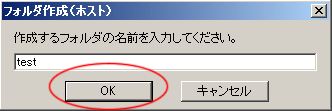 |
|
★削除
削除するファイルとフォルダを選択します。
[削除]ボタンを押すと、確認ウインドウが開くので、内容を確認して[はい(Y)]ボタンで削除します。 |
 |
|
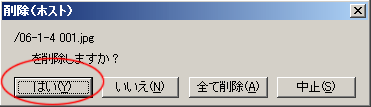 |
|
★切断
[切断]ボタンを押して、ホストとの接続を切断します。 |
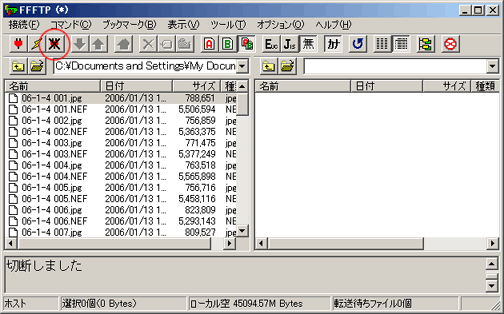 |
|
★終了
閉じる[×]ボタンを押して、FFFTP を終了します。 |
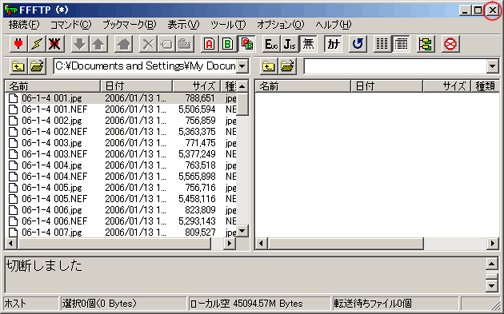 |
|
|

